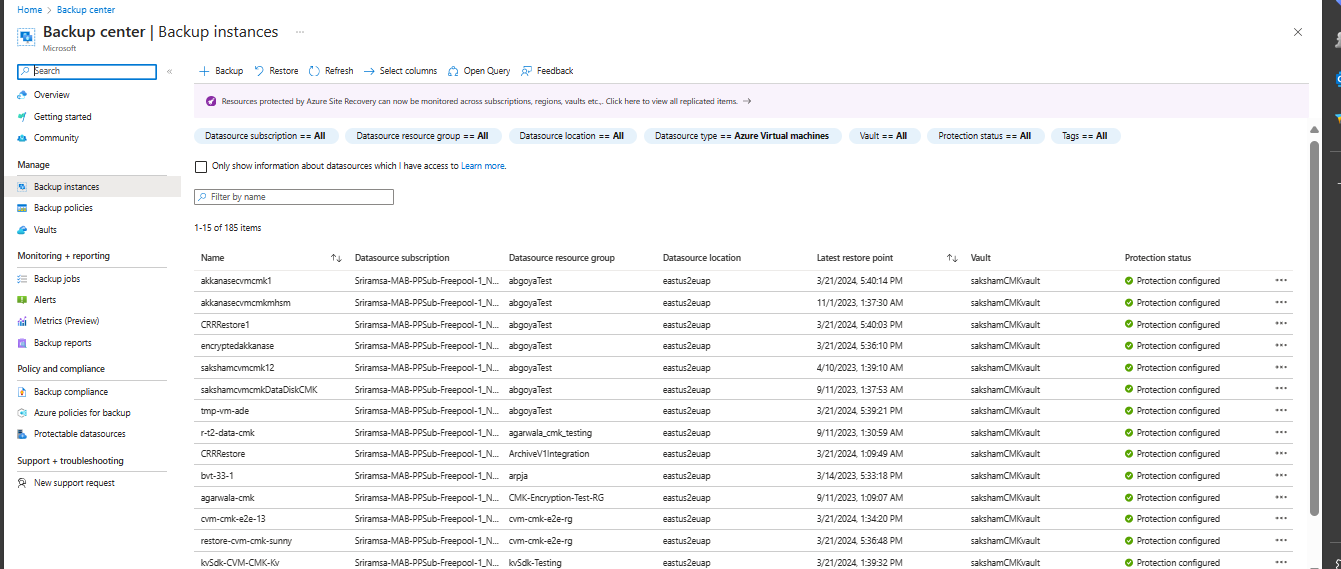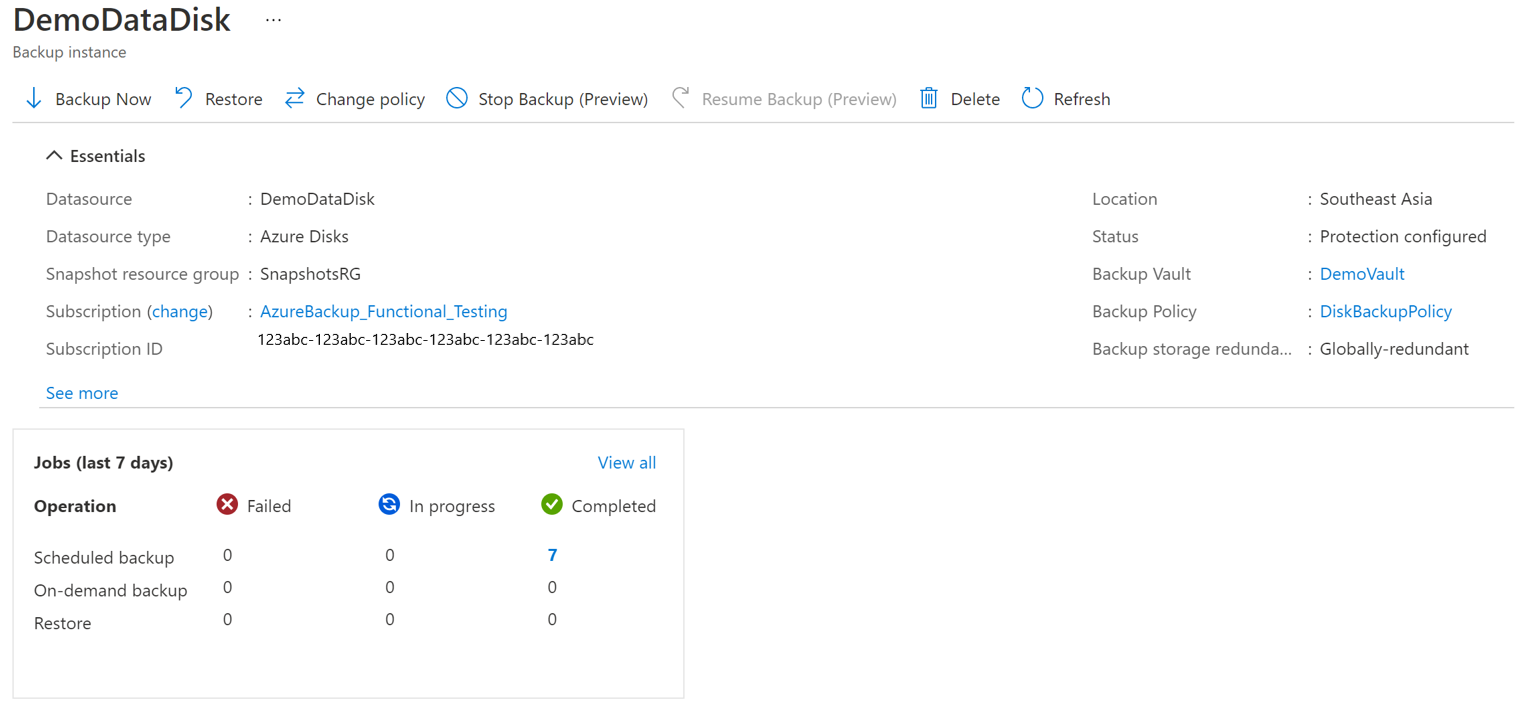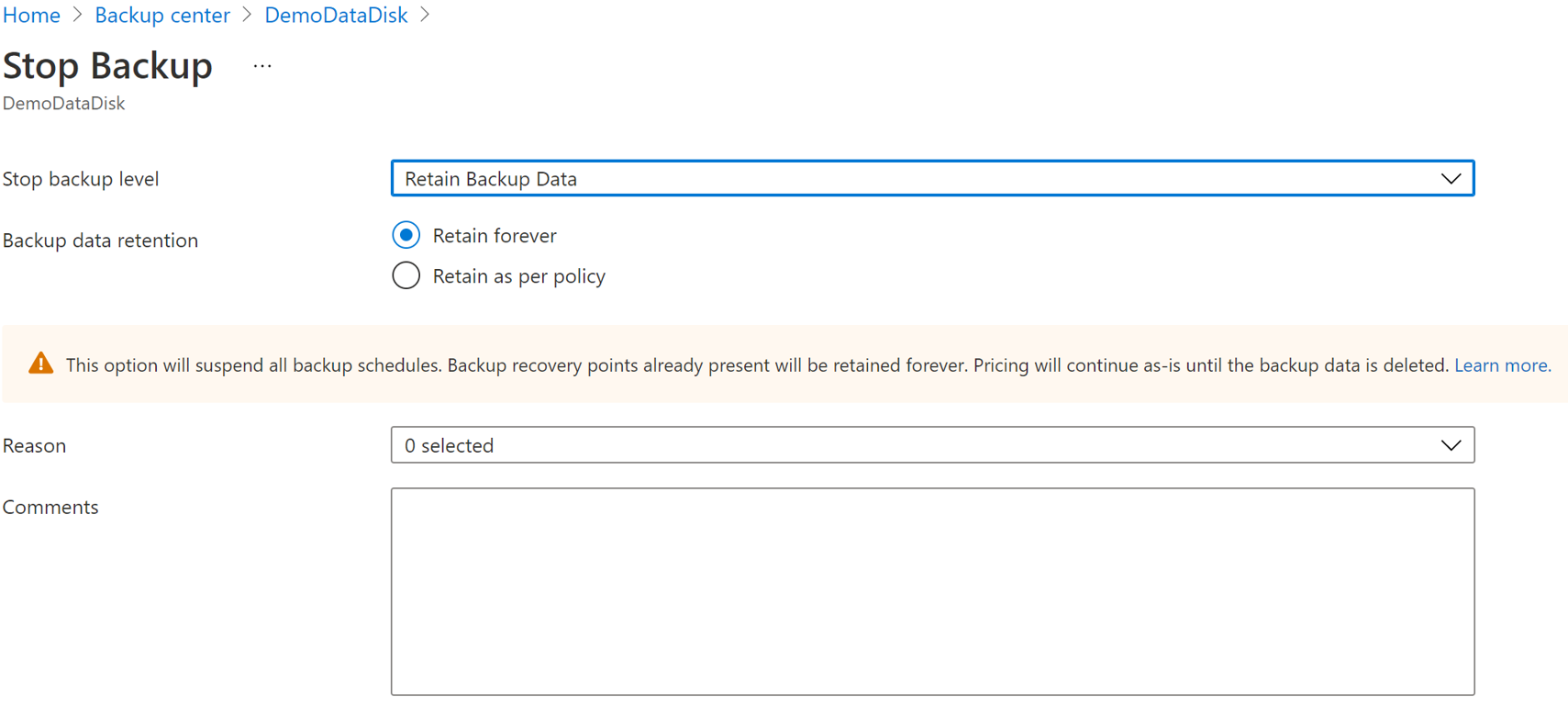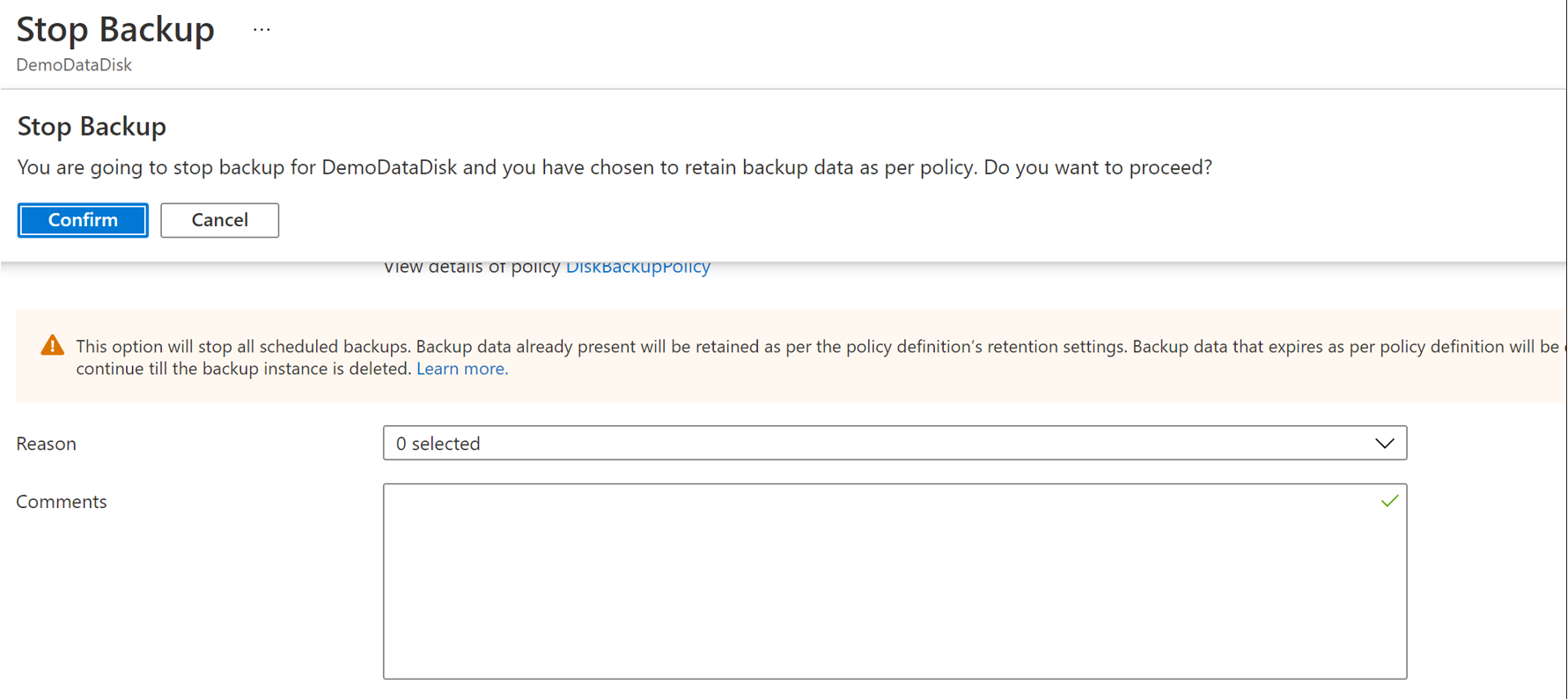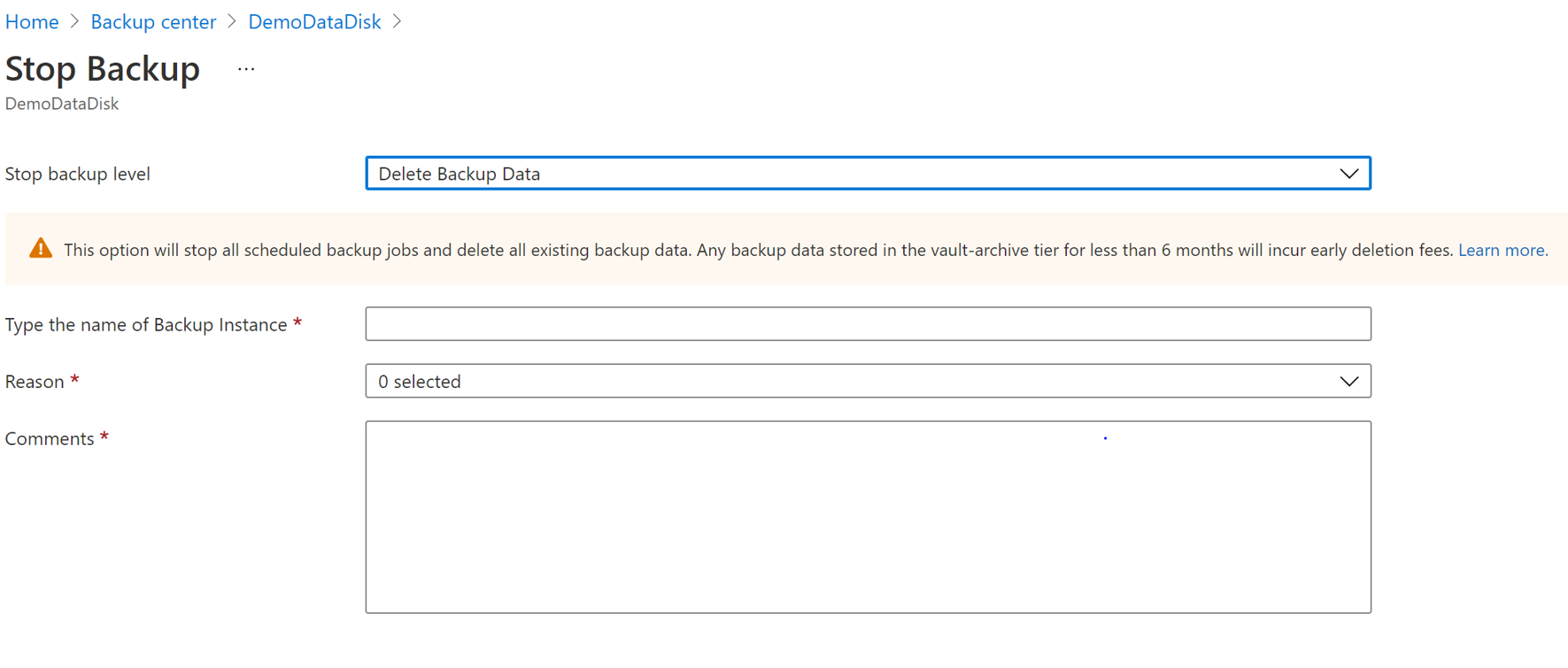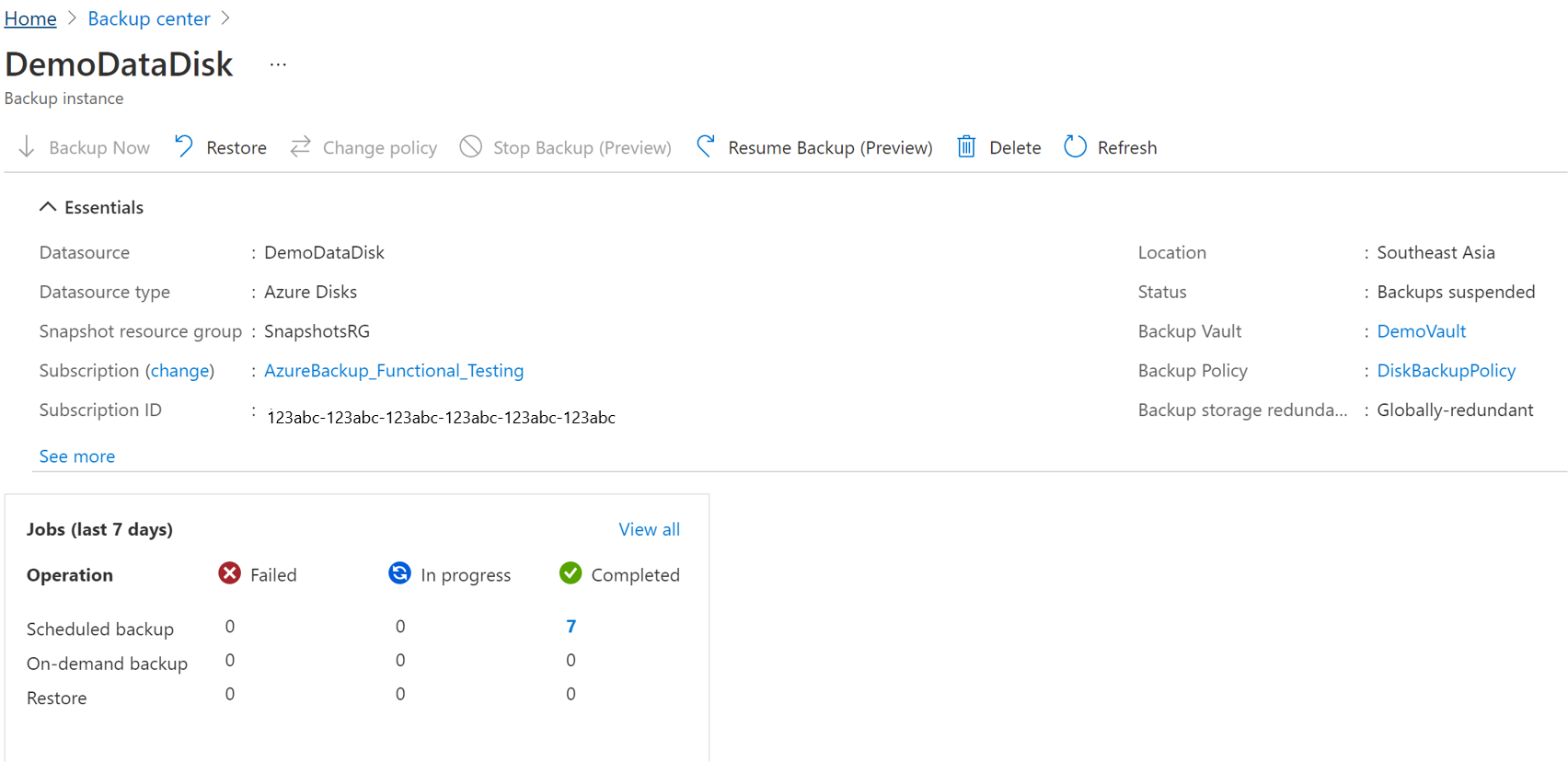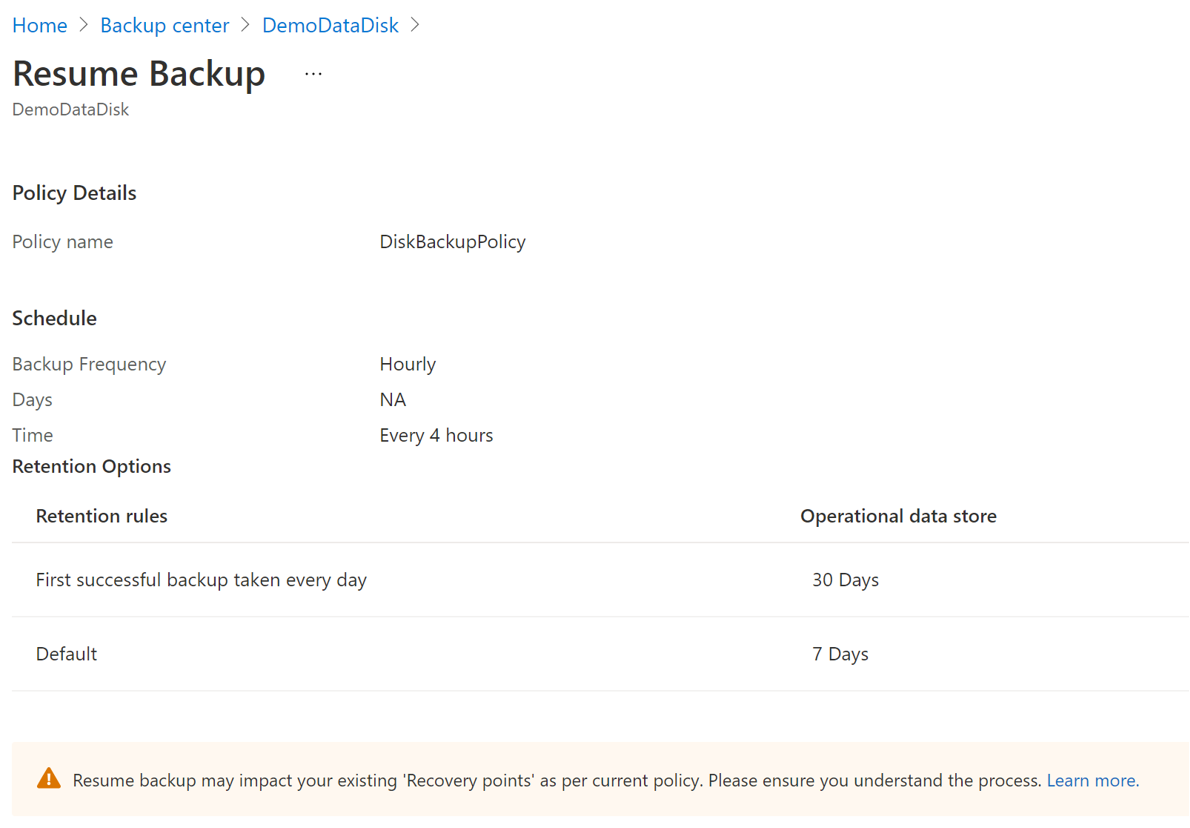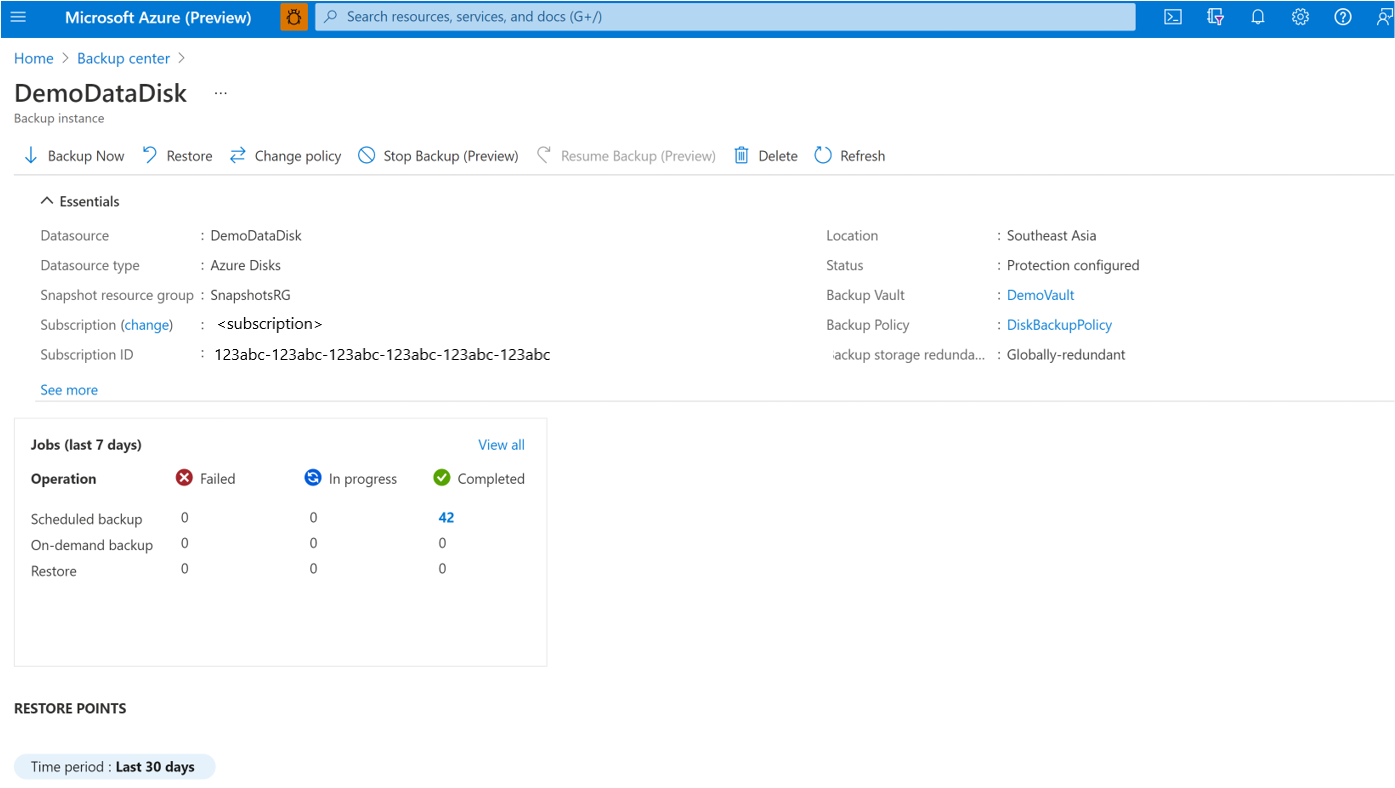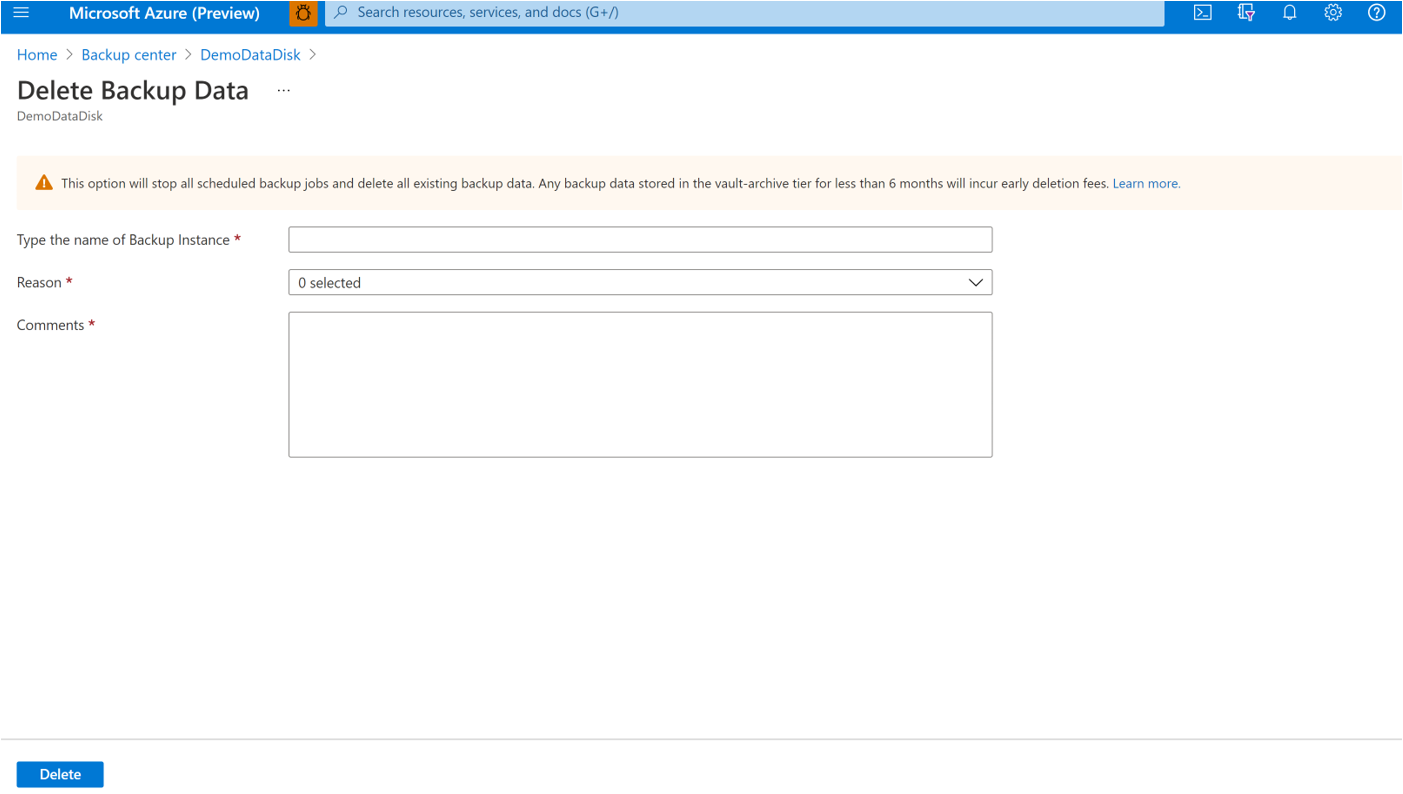Gerenciar o Azure Managed Disks
Este artigo explica como gerenciar o Azure Managed Disk pelo portal do Azure.
Monitorar uma operação de backup
O serviço de Backup do Azure cria um trabalho para backups agendados ou se você disparar a operação de backup sob demanda para acompanhamento. Para exibir o status do trabalho de backup:
Vá para o Centro de backup e selecione Instâncias de backup.
O painel Instâncias de backup mostra o painel de trabalhos com operação e status dos últimos sete dias.
Para exibir o status da operação de backup, selecione Exibir tudo para mostrar os trabalhos em andamento e passados desta instância de backup.
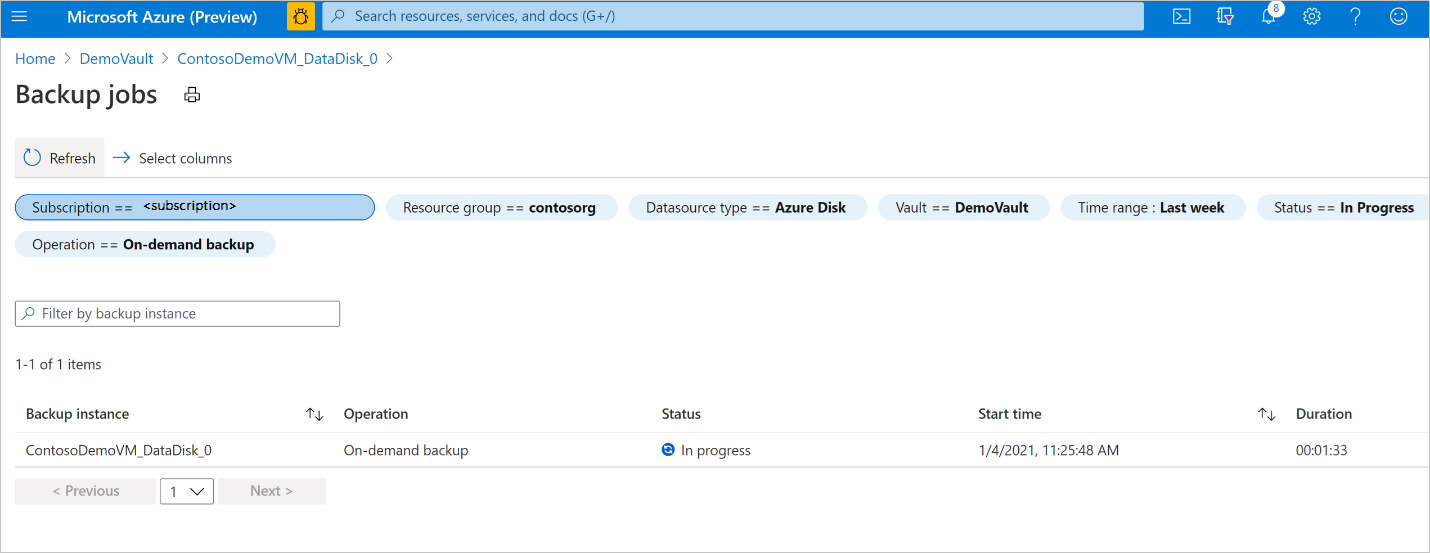
Examine a lista de trabalhos de backup e restauração e o status. Selecione um trabalho na lista de trabalhos para exibir os detalhes.
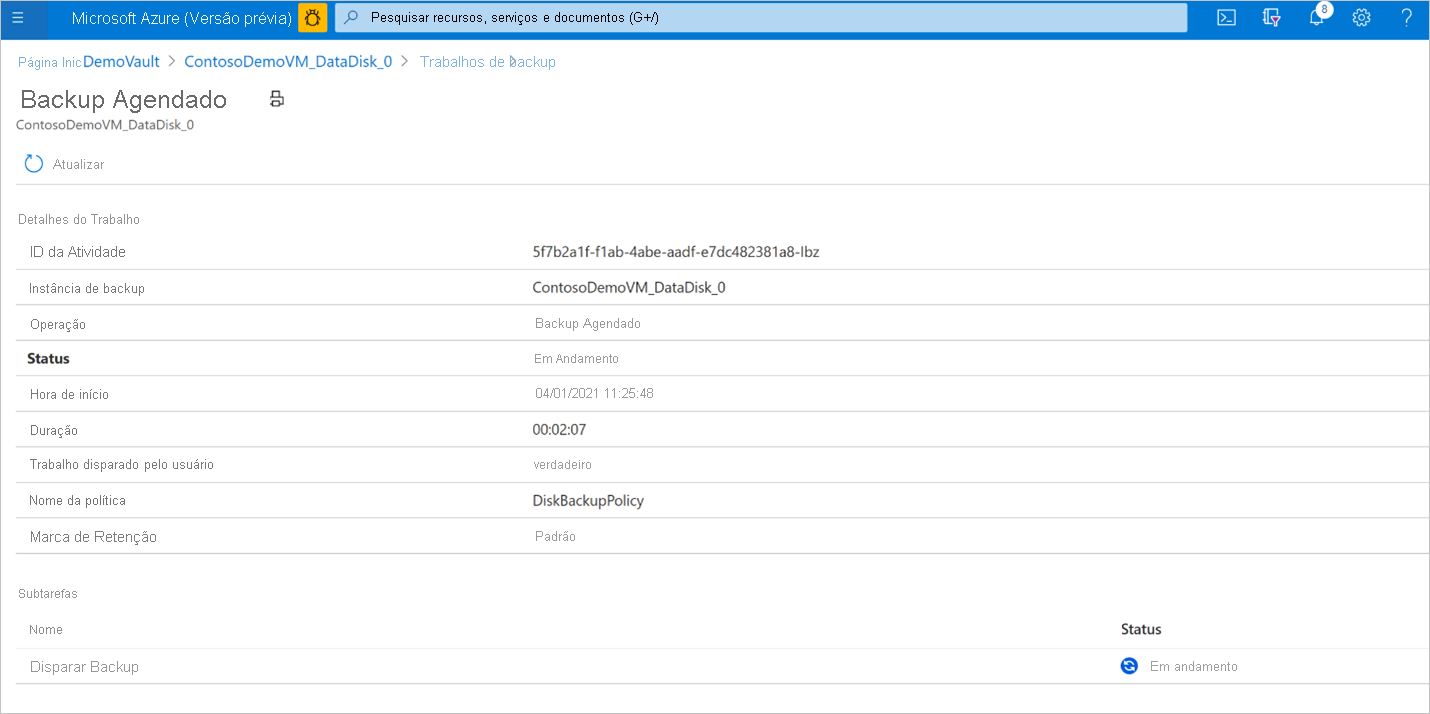
Monitorar uma operação de restauração
Após disparar a operação de restauração, o serviço de backup cria um trabalho para acompanhamento. O Backup do Azure exibe notificações sobre o trabalho no portal. Para ver o progresso do trabalho de restauração:
Vá para o Centro de backup e selecione Instâncias de backup
O painel Instâncias de backup mostra o painel de trabalhos com operação e status dos últimos sete dias.
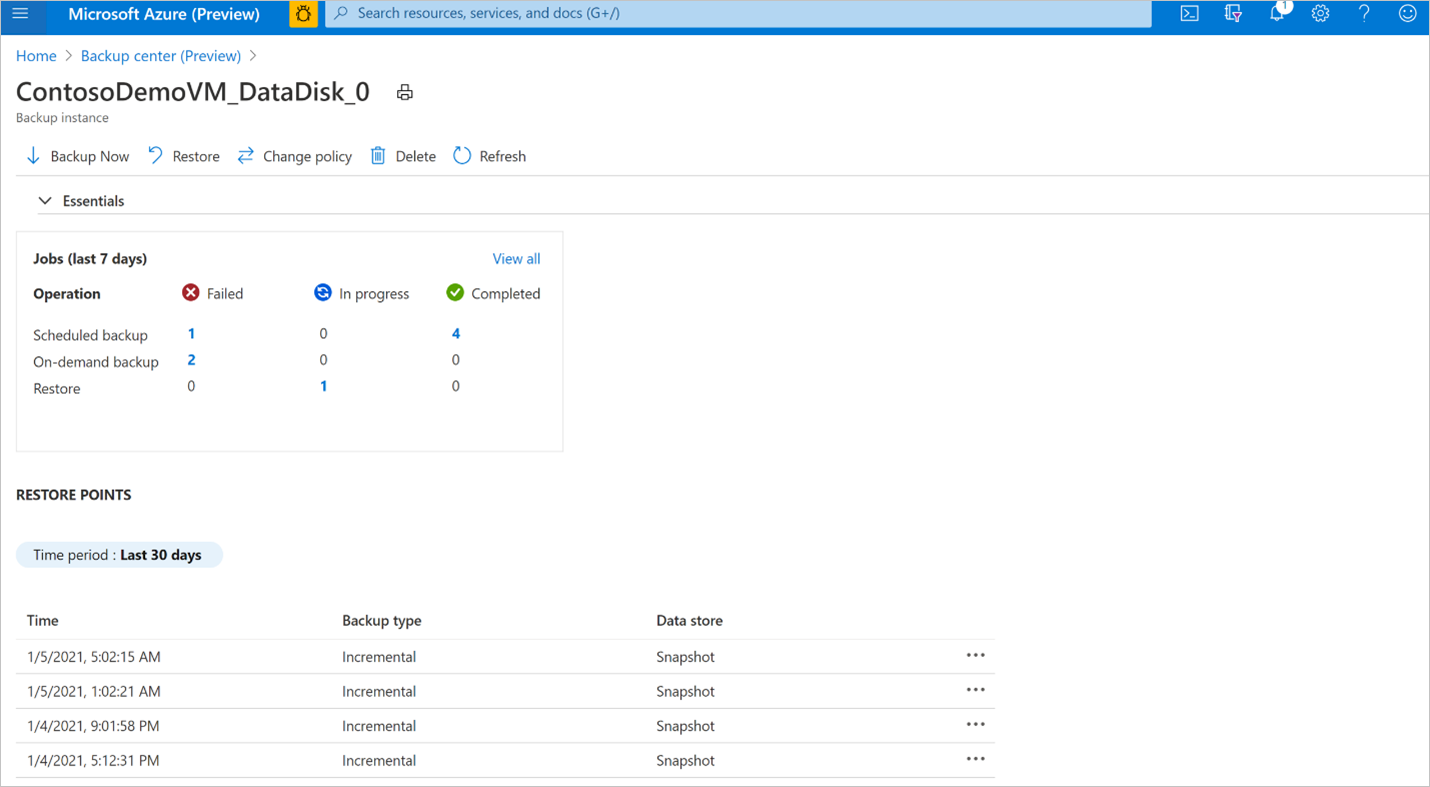
Para ver o status da operação de restauração, selecione Exibir tudo para mostrar os trabalhos em andamento e anteriores dessa instância de backup.
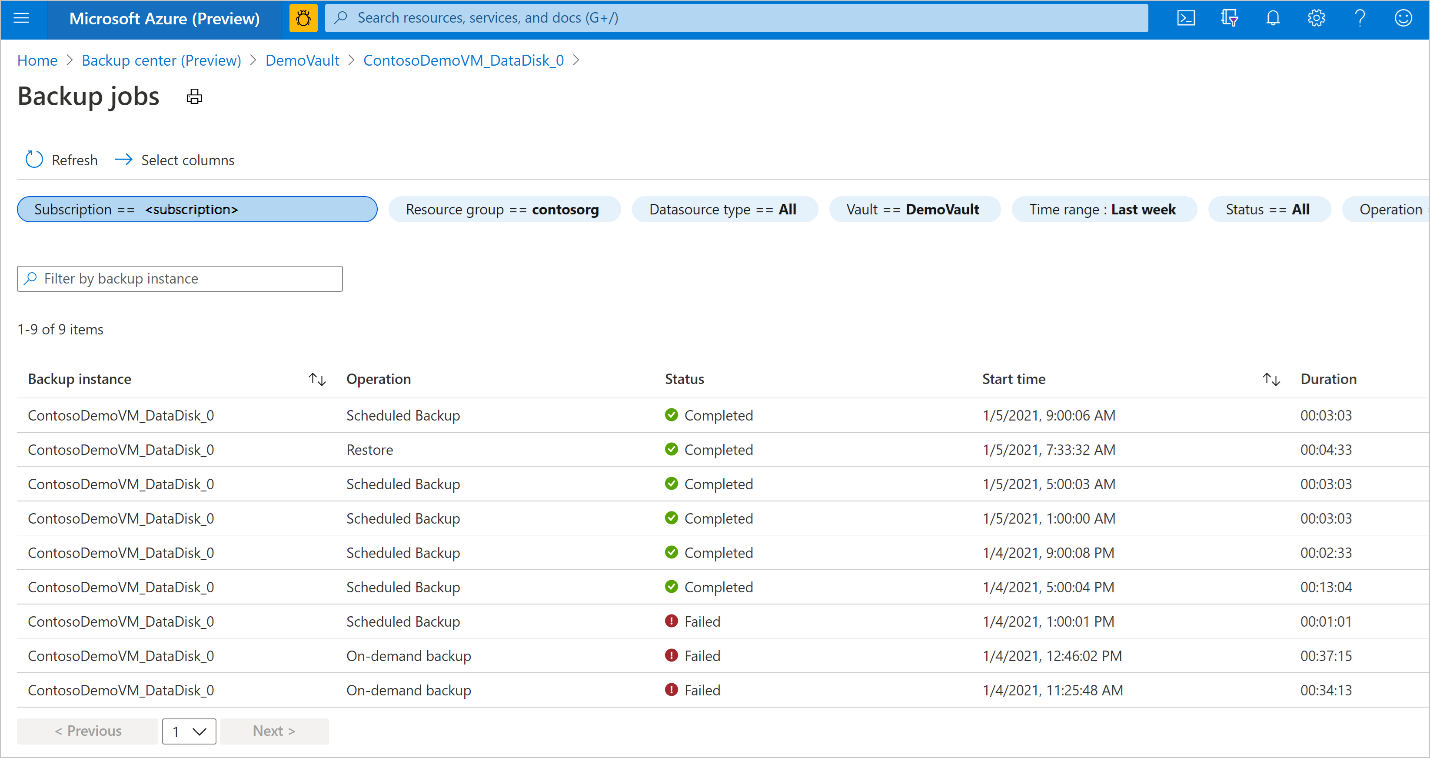
Examine a lista de trabalhos de backup e restauração e o status. Selecione um trabalho na lista de trabalhos para exibir os detalhes.
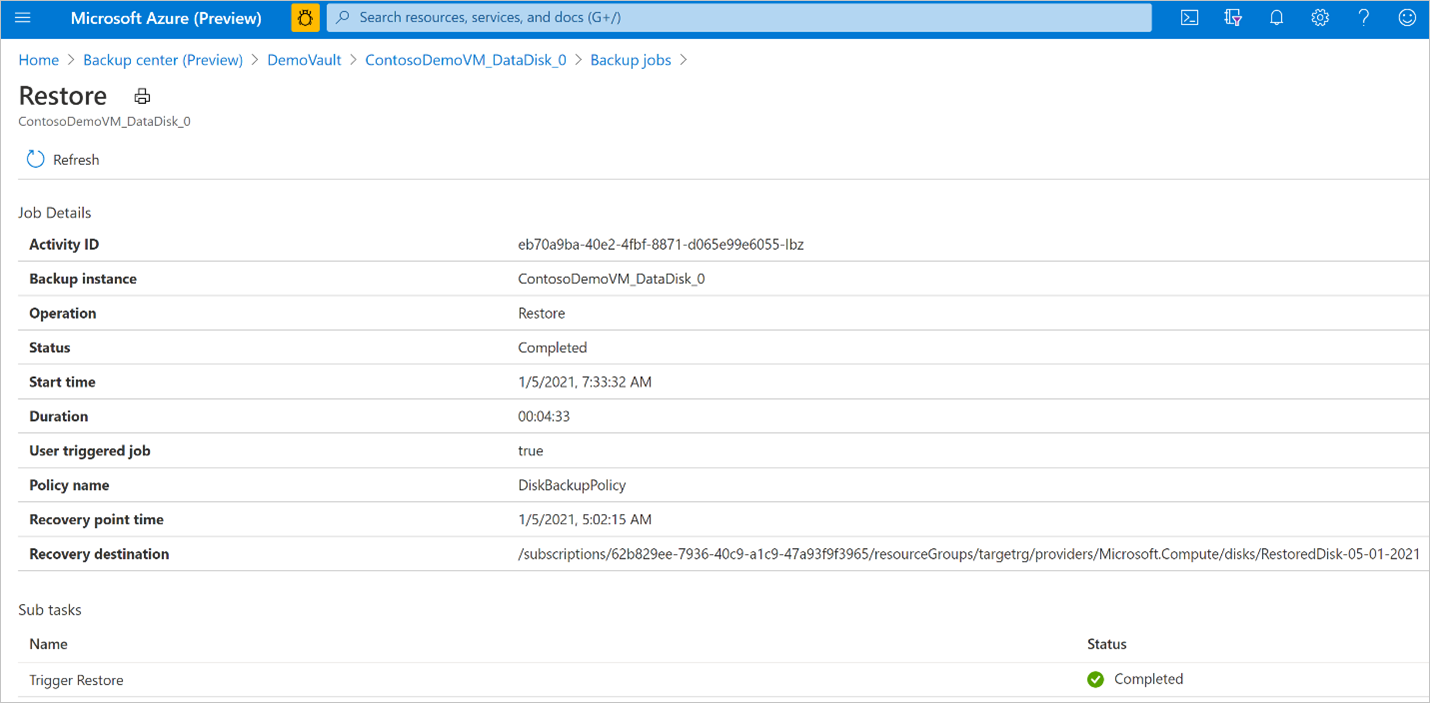
Gerenciar operações usando o portal do Azure
Esta seção descreve várias operações de gerenciamento com suporte do Backup do Azure que facilitam o gerenciamento dos discos gerenciados do Azure.
Parar a Proteção
Há três maneiras pelas quais você pode interromper a proteção de um Disco do Azure:
Interromper a Proteção e Reter Dados (Reter de forma contínua) : essa opção ajuda você a impedir que todos os trabalhos de backup futuros protejam seu disco. No entanto, o serviço de Backup do Azure manterá os pontos de recuperação com backup contínuo. Você precisará pagar para manter os pontos de recuperação no cofre (confira Preços de Backup do Azure para obter detalhes). Você poderá restaurar o disco se necessário. Para retomar a proteção de disco, use a opção Retomar backup.
Interromper a Proteção e Reter Dados (Reter de acordo com a Política) : essa opção ajuda você a impedir que todos os trabalhos de backup futuros protejam seu disco. Os pontos de recuperação serão retidos de acordo com a política e serão cobrados de acordo com os Preços do Backup do Azure. No entanto, o ponto de recuperação mais recente será mantido de forma contínua.
Interromper a Proteção e Excluir os Dados: essa opção ajuda você a impedir que todos os trabalhos de backup futuros protejam seus discos e excluam todos os pontos de recuperação. Você não poderá restaurar o disco nem usar a opção Retomar backup.
Interromper a Proteção e Manter os Dados
Vá para Centro de backup e selecione Discos do Azure.
Na lista de instâncias de backup de disco, selecione a instância que deseja reter.
Selecionar Parar Backup.
Selecione uma das seguintes opções de retenção de dados:
- Reter de forma contínua
- Reter de acordo com a política
Você também pode selecionar o motivo para interromper backups na lista suspensa.
Clique em Parar Backup.
Selecione Confirmar para interromper a proteção de dados.
Interromper a Proteção e Excluir Dados
Vá para Centro de backup e selecione Discos do Azure.
Na lista de instâncias de backup de disco, selecione a instância que deseja excluir.
Clique em Parar backup (versão prévia) .
Selecione Excluir os dados de backup.
Forneça o nome da instância de backup, o motivo da exclusão e quaisquer outros comentários.
Selecionar Parar Backup.
Selecione Confirmar para interromper a proteção de dados.
Retomar Proteção
Se você tiver selecionado a opção Interromper Proteção e Reter dados, você poderá retomar a proteção para seus discos.
Observação
Quando você começa a proteger um disco, a política de backup também é aplicada aos dados retidos. Os pontos de recuperação que expiraram de acordo com a política serão limpos.
Use as seguintes etapas:
Vá para Centro de backup e selecione Discos do Azure.
Na lista de instâncias de backup de disco, selecione a instância que deseja retomar.
Selecione Retomar backup (versão prévia) .
Selecionar Retomar backup.
Excluir Instância de Backup
Se você optar por interromper todos os trabalhos de backup agendados e excluir todos os backups existentes, use Excluir Instância de Backup.
Observação
A exclusão de uma instância de backup falhará se o Grupo de Recursos de Instantâneo for excluído manualmente ou a permissão para a identidade gerenciada do cofre de Backup for revogada. Nesses casos de falha, crie o Grupo de Recursos de Instantâneo (com o mesmo nome) temporariamente e forneça a identidade gerenciada do cofre de Backup com as permissões de função necessárias, conforme documentado aqui. Você pode encontrar o nome do Grupo de Recursos de Instantâneos na guia Essentials na tela Instância de backup.
Para excluir uma instância de backup de disco, siga estas etapas:
Clique em Excluir na tela da instância de backup.
Forneça detalhes de confirmação, incluindo o nome da instância de Backup, o motivo da exclusão e comentários adicionais.
Clique em Excluir para confirmar e continuar com a exclusão da instância de backup.